
Mac에서 Siri 사용하기
Mac에서 Siri를 사용하여 회의 설정, 앱 열기 또는 질문에 대한 답변을 빠르게 받는 등의 일상적인 작업을 수행할 수 있습니다.
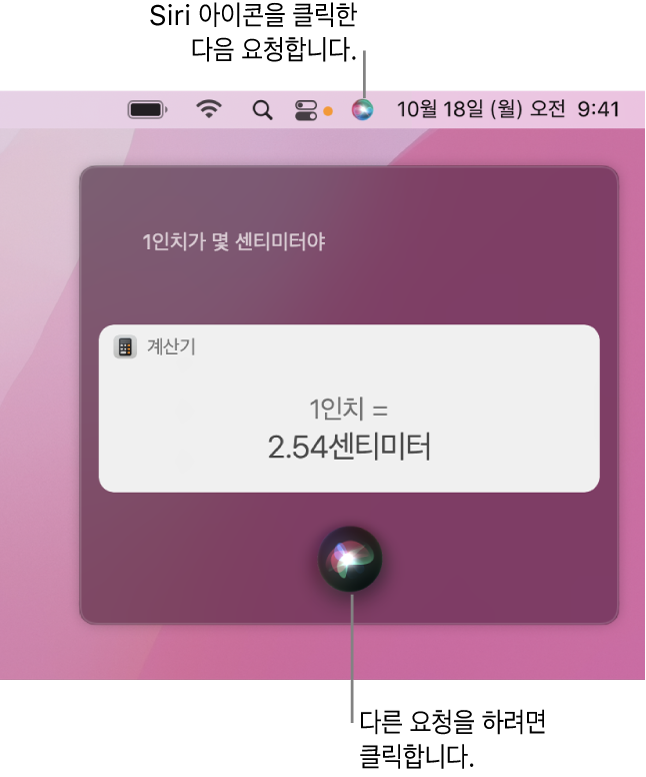
Siri 켜기
Mac에서 Apple 메뉴

 를 클릭하십시오.
를 클릭하십시오.아직 선택되어 있지 않은 경우, Siri에게 요청하기 활성화를 선택한 다음 활성화를 클릭하십시오.
이 체크상자를 선택 해제한 상태에서 Siri를 사용하려고 하면, Siri를 활성화하라는 대화상자가 나타납니다. Siri를 사용하려면 인터넷에 연결되어 있어야 합니다.
Siri 및 받아쓰기를 개선할지 묻는 메시지가 표시되면 다음 중 하나를 수행하십시오.
오디오 녹음 공유: 오디오 녹음 공유를 클릭하면 Apple에서 사용자 Mac의 Siri 및 받아쓰기 상호 작용 오디오를 저장할 수 있습니다. Apple에서 저장된 오디오 샘플을 검토할 수 있습니다.
오디오 녹음을 공유하지 않는 경우: 지금 안 함을 클릭하십시오.
나중에 변경하고 싶거나 공유 오디오 녹음을 공유 또는 중단하려는 경우 보안 및 개인 정보 보호에서, 개인 정보 보호 환경설정의 분석 및 향상 섹션에서 ‘Siri 및 받아쓰기 기능 향상’ 체크상자를 선택 또는 선택 해제하십시오. 개인 정보 보호 환경설정 변경하기를 참조하십시오.
참고: 사용자는 임의의 식별자와 연계된 6개월 이내의 상호 작용한 오디오를 언제든지 삭제할 수 있습니다. Siri 및 받아쓰기 기록 삭제하기를 참조하십시오.
다음 중 하나를 수행하십시오.
“Siri야” 사용: Mac 또는 페어링된 AirPods이 지원하는 경우, “Siri야” 듣기 체크상자를 선택하십시오. 그런 다음 “Siri야”라고 말하면 Siri를 사용할 수 있습니다. 이 옵션을 켜고 ‘잠겨 있는 동안 Siri 허용’ 체크상자를 선택하면, Mac이 잠겨 있거나 잠자기 상태에 있는 경우에도 Siri를 사용할 수 있습니다.
Apple Studio Display를 Mac에 연결하여 ‘Siri야’를 사용할 수도 있습니다.
키보드 단축키 설정: 키보드 단축키 팝업 메뉴를 클릭한 다음 Siri를 활성화하도록 단축키를 선택하거나 나만의 단축키를 만들 수 있습니다.
팁: 기능 키 행에서 사용 가능한 경우
 를 길게 눌러서 Siri를 활성화하거나 키보드 단축키를 사용할 수 있습니다.
를 길게 눌러서 Siri를 활성화하거나 키보드 단축키를 사용할 수 있습니다.Siri가 말하는 방법 선택: 언어 팝업 메뉴를 클릭한 다음 언어를 선택하십시오. 목록에서 음성을 선택하여 미리 들은 다음 Siri가 사용할 음성을 선택할 수 있습니다. 사용 가능한 경우 ‘방언 음성’ 메뉴를 클릭하여 다른 Siri 음성 세트를 들을 수 있습니다.
Siri 소리 끄기: 음성 피드백 옆의 끔을 클릭하면 Siri의 응답이 Siri 윈도우에 나타나지만 음성으로 읽어주지는 않습니다.
메뉴 막대에 Siri 추가: ‘메뉴 막대에서 Siri 보기’ 체크상자를 선택하십시오.
Apple이 사용자의 개인 정보를 보호하고 공유할 대상을 사용자가 선택하도록 하는 방법에 대해 자세히 알아보려면 윈도우 하단에 있는 Siri 제안 및 개인 정보 보호를 클릭한 다음 Siri 및 개인 정보 보호에 관하여를 클릭하십시오.
Siri 활성화하기
참고: Siri를 사용하려면 인터넷에 연결되어 있어야 합니다.
Mac에서 Siri를 활성화하려면 다음 중 하나를 수행하십시오.
기능 키 행에서 사용 가능한 경우
 를 길게 누르거나 Siri 환경설정에서 지정한 대로 키보드 단축어를 사용하십시오.
를 길게 누르거나 Siri 환경설정에서 지정한 대로 키보드 단축어를 사용하십시오.참고: Siri를 활성화하려면
 를 길게 누르십시오. 받아쓰기를 시작하려면
를 길게 누르십시오. 받아쓰기를 시작하려면  를 누른 다음 놓으십시오.
를 누른 다음 놓으십시오.메뉴 막대에서 Siri
 를 클릭하십시오. 보이지 않는 경우 Dock 및 메뉴 막대 환경설정을 사용하여 추가할 수 있습니다.
를 클릭하십시오. 보이지 않는 경우 Dock 및 메뉴 막대 환경설정을 사용하여 추가할 수 있습니다.Touch Bar에서 Siri를 탭하십시오(Mac에 Touch Bar가 있는 경우).
“Siri야”라고 말하십시오(Siri 환경설정에서 활성화된 경우 Mac, 디스플레이 또는 헤드폰에서 이 옵션을 지원하는 경우에만 사용 가능).
사용자의 기기에서 ‘Siri야’를 사용할 수 있는지 확인하려면 Apple 지원 문서 ‘Siri야’를 지원하는 기기를 참조하십시오.
“9시에 미팅 약속 잡아” 또는 “어제 경기 결과 어땠어?”와 같이 요청하십시오. Siri를 사용하는 방법 참조.
위치 서비스가 켜져 있는 경우 사용자가 요청 시 기기의 위치를 파악합니다. 이 옵션은 시스템 환경설정에서 변경할 수 있습니다. 앱이 Mac의 위치를 감지하도록 허용하기을 참조하십시오.
Siri 끄기
Mac에서 Apple 메뉴

 를 클릭하십시오.
를 클릭하십시오.Siri에게 요청하기 활성화 체크상자를 선택 해제하십시오.
가족 공유 그룹의 가족 대표인 경우 자녀에 대해 스크린 타임을 설정하여 Siri 및 받아쓰기에 대한 접근을 제한할 수 있습니다. 스크린 타임에서 앱 콘텐츠 및 개인 정보 보호 환경설정 변경하기를 참조하십시오.
